教你怎样安装深度win7 绿色版
深度win7 绿色版可是小编最喜欢的操作系统,小编拥有的第一台电脑用的就是深度win7 绿色版系统,用了很多年小编依然记忆犹新哦。为了找回当年的记忆,小编特地找到了这个操作系统,鉴于网上有很多朋友不知道怎么安装深度win7 绿色版系统,所以就让小编来教大家吧。
1、打开下载的系统镜像文件,右击选择“解压Deepin_Win7SP1_Ultimate_X86_201407.iso”。如图1所示
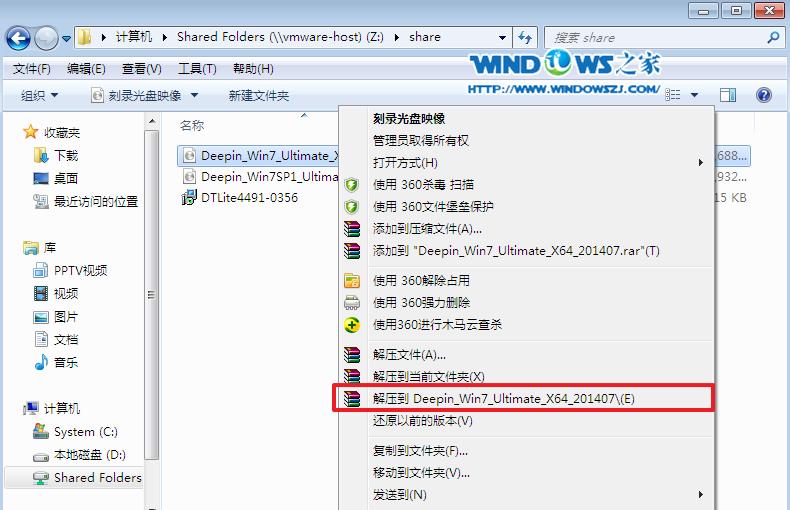
教你怎么安装深度win7 绿色版图1
2、双击“setup.exe”.如图2所示
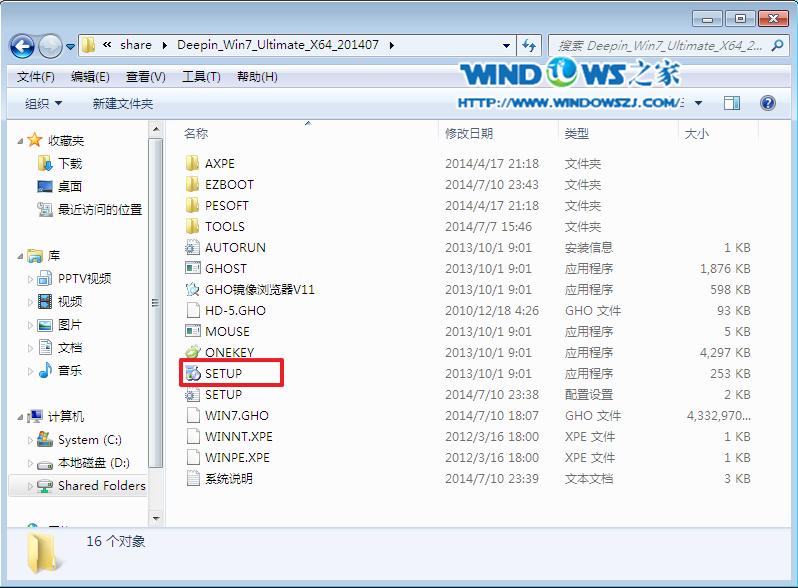
教你怎么安装深度win7 绿色版图2
3、点击“安装WIN7X86系统第一硬盘分区”。如图3所示
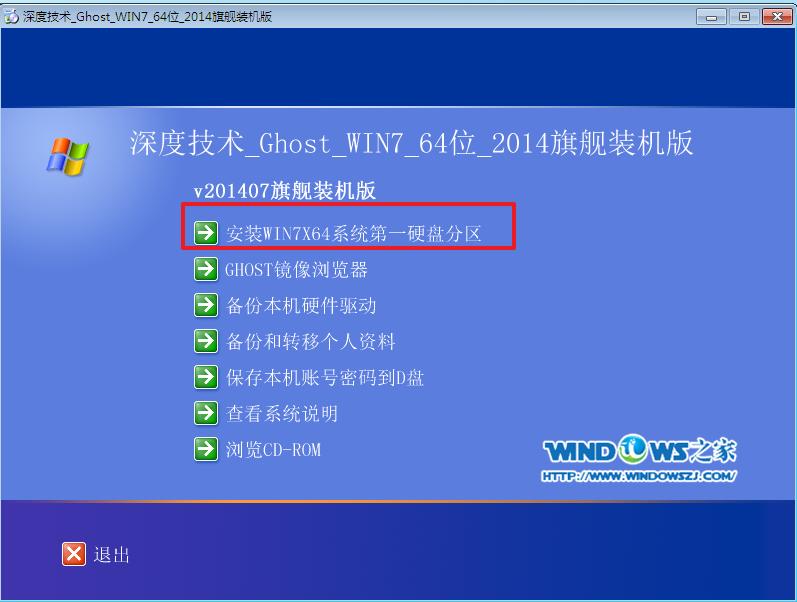
教你怎么安装深度win7 绿色版图3
4、选择“安装”,再按“确定”,如图4所示。安装成功后,按“确定”,如图5所示。点击“打开”之后选择映像文件(扩展名为.iso),最后选择“确定”。如图6所示
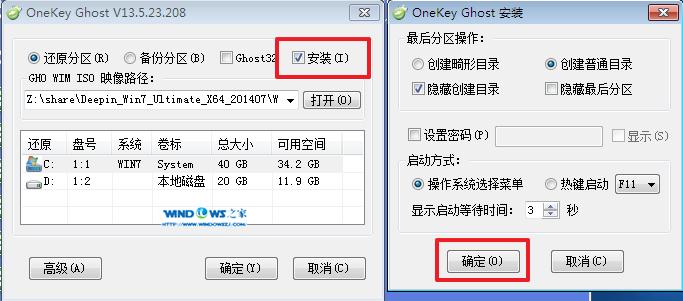
教你怎么安装深度win7 绿色版图4
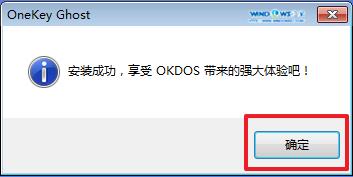
教你怎么安装深度win7 绿色版图5

教你怎么安装深度win7 绿色版图6
5、选择“是”,立即重启。如图7所示
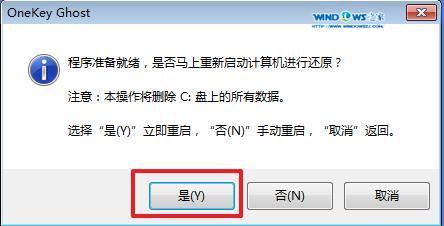
教你怎么安装深度win7 绿色版图7
6、因为是完全自动进行安装的,所以安装过程相关顺序这里不做一一解释。我们耐心等待硬盘装windows7系统完成即可。如图8、图9、图10所示:
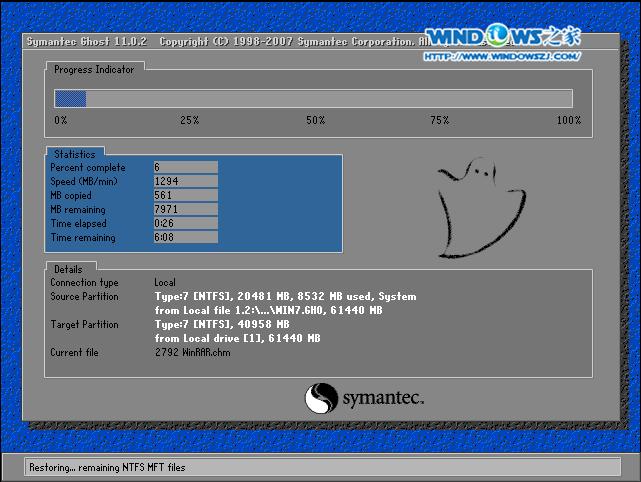
教你怎么安装深度win7 绿色版图8
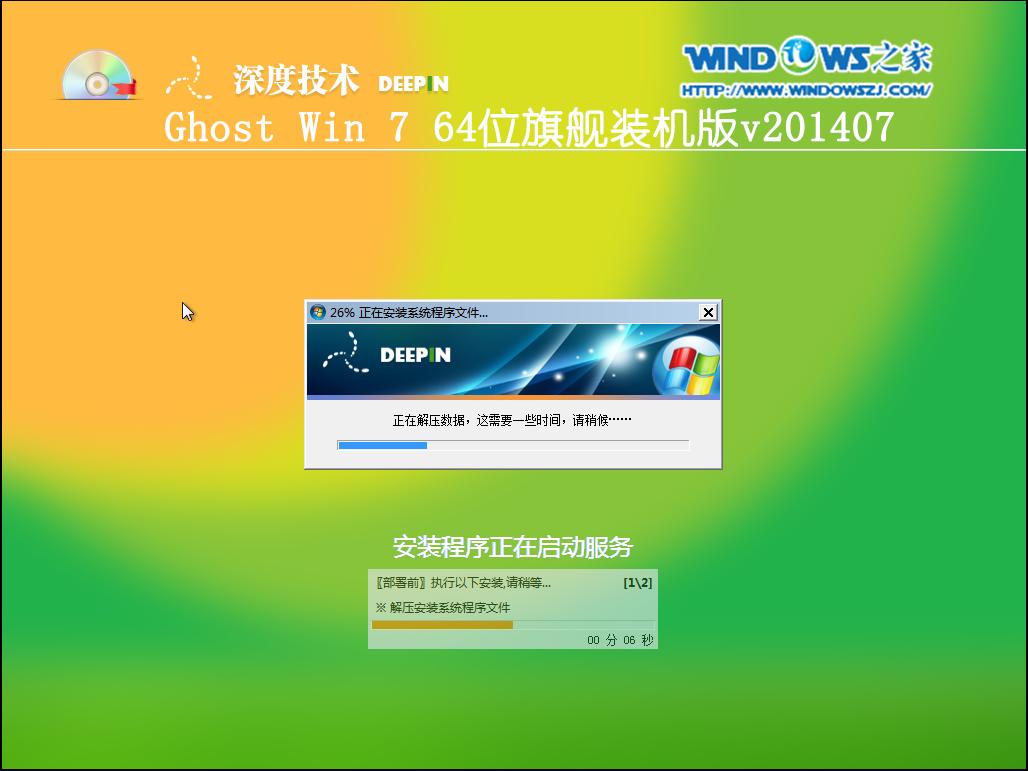
教你怎么安装深度win7 绿色版图9
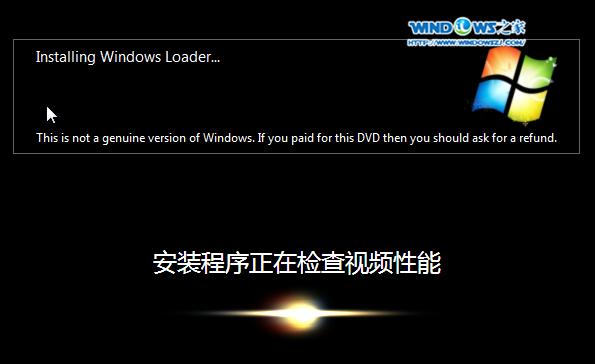
教你怎么安装深度win7 绿色版图10
7、重启后,系统就安装好了,如图11所示
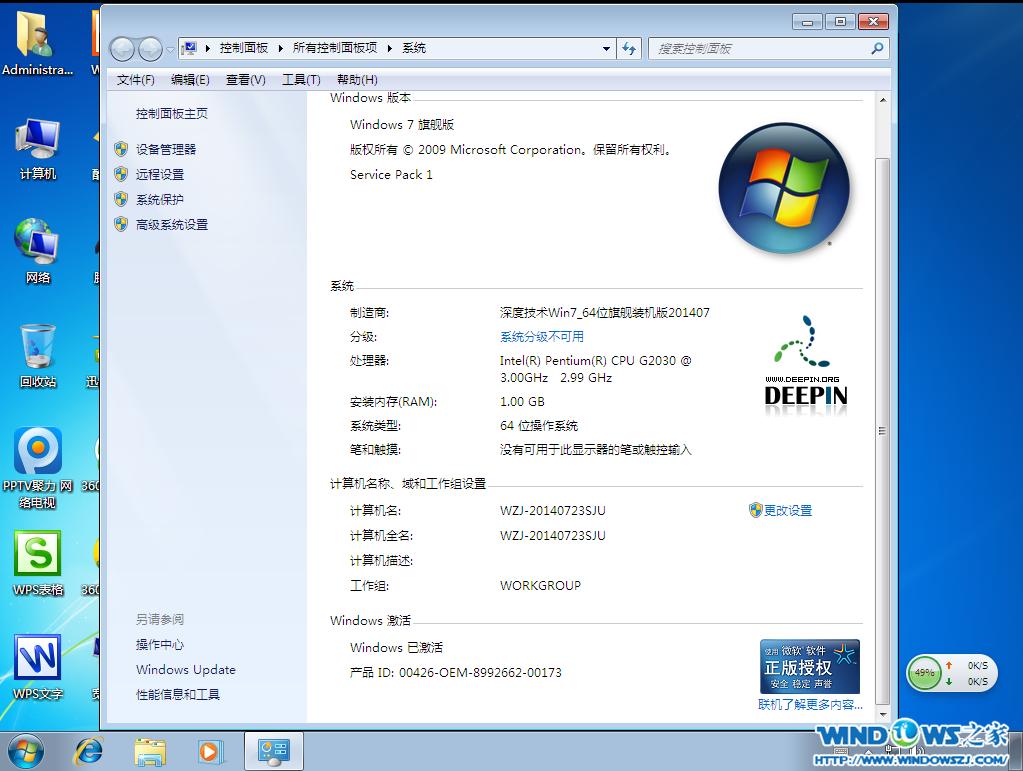
教你怎么安装深度win7 绿色版图11
经过小编的指导,大家是否学会了如何安装深度win7 绿色版系统呢?这个操作系统真的跟小编说的一样优秀哦,当然前提是大家成功安装了这个操作系统,按照上面的方法去操作就可以。深度win7 绿色版系统的安装方法就给大家介绍到这里了,咱们下一篇教程见。